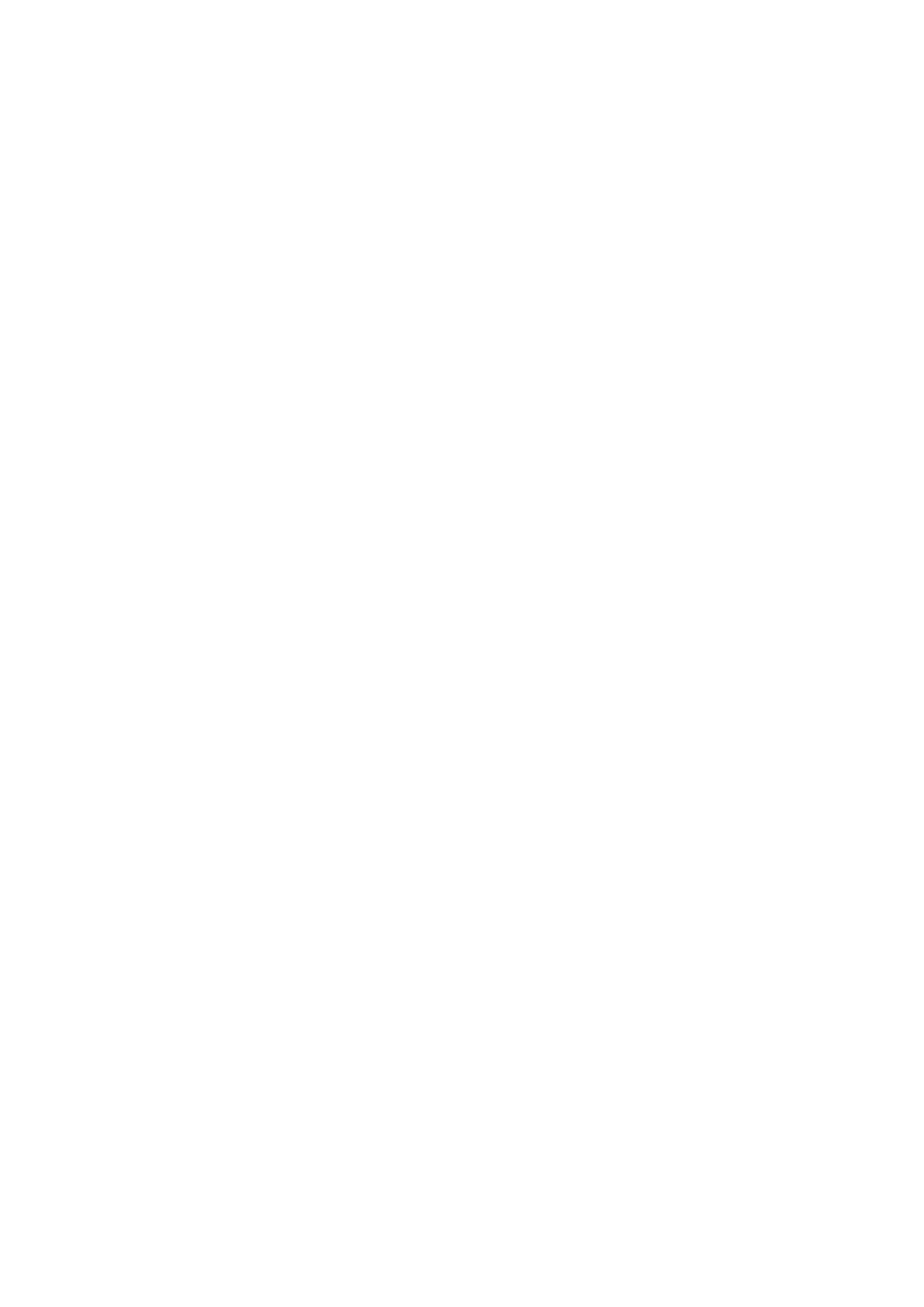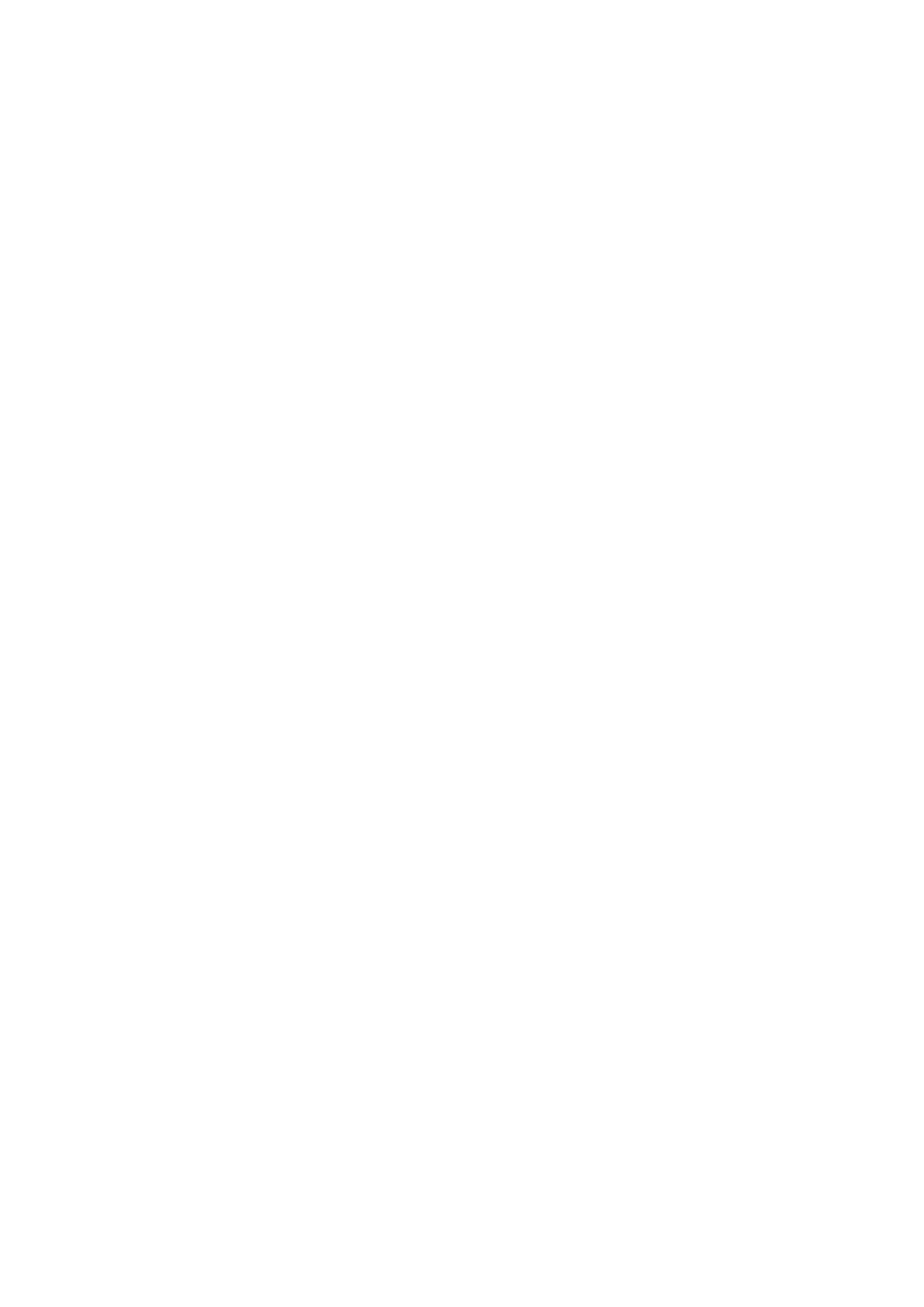
Содержание
Телегид
Подключения
5
Указания по подключению
6 Подключение Antenna (Антенна)
7
Подключение к сети Интернет
10 Кабели для подключения внешних устройств
12 Переключение между подключенными к телевизору
внешними устройствами
14
Примечания по подключению
Периферийные устройства
16
Управление внешними устройствами с помощью пульта
ДУ Samsung – использование Настройка универсального
пульта дистанционного управления
17
Использование Anynet+ (HDMI-CEC)
18
Управление телевизором с помощью клавиатуры, мыши
или геймпада
20 Ввод текста с помощью экранной виртуальной
клавиатуры
Функции SMART
22
Использование Smart Hub
30
Использование учетной записи Samsung
32
Использование Remote Access
36 Использование службы Apps
40 Работа с приложением Галерея
41 Работа с приложением SmartThings
42 Использование руководства e-Manual
45 Использование руководства Internet
46 Воспроизведение изображений/видео/музыки
Просмотр телевизора
51
Использование руководства Телегид
53
Настройка функции Просмотр по расписанию
54
Использование руководства Список каналов
55
Редактирование каналов
56
Использование личного списка избранного
57 Вспомогательные функции для просмотра
Изображение и Звук
64 Настройка качества изображения
66
Настройка параметров среды просмотра для внешних
устройств
68
Дополнительные настройки изображения
70 Настройка Режим звука и Дополнительные настройки
72 Использование дополнительных настроек звука
Система и Поддержка
74 Использование функций настройки времени и таймеров
77 Использование функций Автозащита и Экон. энергии
78 Обновление программного обеспечения телевизора
79
Аудио- и видеофункции для людей с нарушениями
зрения или слуха
84
Использование других функций
86
HbbTV
87 Использование карты для просмотра телевизора (CI или
CI+)
90 Функция "Телетекст"
Меры предосторожности и примечания
93
Поддерживаемые параметры передачи звука
94
Apps: важная информация
95 Прочтите перед использованием функции Internet
97 Прочтите перед воспроизведением фото, видео и
музыкальных файлов
104 Ознакомьтесь с данным разделом после установки
телевизора
105
Поддерживаемые разрешения для входящих сигналов
UHD
106
Прочтите перед подключением компьютера
(поддерживаемые разрешения)
109
Поддерживаемые настройки разрешения для
видеосигналов
111
Ознакомьтесь с данным разделом перед использованием
устройств Bluetooth
112 Лицензии